最新情報!
Parallels® Desktop Pro Edition
Parallels® Desktop Pro Edition
Windows と macOS を Mac で同時に実行します
- 最高のパフォーマンスを得るために、より多くの Mac リソースを割り当てる
- Mac で Windows アプリを開発
- 重要度がもっとも高い OS における Web サイトやクロスプラットフォームアプリケーションの開発とテスト
- CLI、Vagrant、Minikube、Jenkins、SDK によるワークフローの自動化
- ネストされた仮想化を有効にして、Parallels VM 内で Hyper-V などの VM を使用
- 立した環境でソフトウェアをテスト
Intel および Apple M シリーズ チップのいずれでも動作可能
パワフル
Mac の機能を拡張して、Windows や Linux など他の OS を再起動なしに実行できます。
直観的
インストール、構成、利用が簡単です。直感的でユーザーフレンドリーな設計です。
信頼できる
世界中の 700 万人を超えるユーザーとプロフェッショナルからの信頼を集めています。
Parallels Desktop Pro Edition で効率性アップ
創造力と開発能力を最大限に引き出す
開発者やパワーユーザーなど、要求の厳しいプロユーザーを念頭において設計されました。Parallels Desktop for Mac Pro Edition は、圧倒的な処理能力を備えています。Visual Studio でのコーディング、Autodesk アプリケーションでの設計および構築、PowerShell での自動化、大きな負荷のかかる Windows ゲームのプレイなどを Mac 上で Windows PC と同様に簡単に実行できます。
複数のネイティブ ブラウザーによるテスト
開発用マシンに Internet Explorer モードと Microsoft Edge をインストールして、すべてを同時に実行できます。互換性がないブラウザーについては、別の VM に配置されている別個の Windows で実行します。さらに、お気に入りのウェブ開発ツール (Dreamweaver、WordPress、Microsoft Expression など) すべてを同時に使用できる、グループを網羅するテスト環境を構築して、サイトを変更できます。定期的に複数の IE バージョンを使用している場合は、ParallelsR Toolbox を活用して、すべてのバージョンを一斉に起動してみてください (Parallels Toolbox は、ご購入いただいた Parallels Desktop Pro Edition に付属しています)。
パワーユーザーと開発者向けに設計
[ソフトウェア開発] を VM プロファイルに選択するか、VM 構成で [開発者ツールを表示する] を有効にして、[開発] メニューにアクセスします。メニューバーから、[開発] を選択し、次のツールから選択します。

- SSH セッションを開始VM で SSH セッションを簡単に開始できます。このコマンドを利用する場合、VM で SSH サーバーが動作している必要があります。ターミナルで「ssh <vm_ip>」コマンドを呼び出します。
- デバッグセッションを開始Parallels Desktop から直接デバッグセッションを開始します。
注: Parallels Desktop では、デバッグ フロントエンドとして lldb がサポートされています。XCode コマンドライン ツールまたは XCode でインストールする必要があります。 - ブラウザーで開くワンクリックでウェブサイトをテストして開きます。
- コアダンプを生成VM メモリダンプを生成します。
最新情報!
リンク複製から独立した VM を作成
リンク複製から独立した VM を作成
Parallels Desktop for Mac Pro Edition では、リンク複製から独立した仮想マシンを簡単に作成することができます。コントロール センターの新しい UI オプションまたは Parallels Desktop CLI を使用します。
最新情報!
Apple M シリーズ チップを搭載した Mac の Visual Studio プラグイン
Apple M シリーズ チップを搭載した Mac の Visual Studio プラグイン
安全かつ独立した環境でデバッグします。Visual Studio 向けの Parallels プラグインを使用すると、1 つの仮想マシンでソフトウェアを開発し、わずか 1 クリックで別の仮想マシンでテストすることができます。このプラグインは、Apple M シリーズ チップを搭載した Mac コンピューターに対応しています。さらに、この新しいプラグインは、Visual Studio 2019 でのインストールがよりシンプルになっています。プロジェクトのリモートデバッグを開始するには、ローカルにプロジェクトを構築してテストします。次に、[Parallels] > [VM でデバッグを開始] をクリックして、必要な仮想マシンを選択します。インストール手順についてはこちらを参照してください。
作業に役立つ充実した開発ツール

-
 コマンドライン インターフェイス(prlctl、prlsrvctl)を使用して、Parallels Desktop for Mac と仮想マシン、その設定、および構成を制御します。bash での prlctl と prlsrvctl コマンドのオート コンプリーション。*VM アプリケーションに引数を渡せるようにします。br/>*Mac に bash completion をインストールする必要があります。
コマンドライン インターフェイス(prlctl、prlsrvctl)を使用して、Parallels Desktop for Mac と仮想マシン、その設定、および構成を制御します。bash での prlctl と prlsrvctl コマンドのオート コンプリーション。*VM アプリケーションに引数を渡せるようにします。br/>*Mac に bash completion をインストールする必要があります。 -
 Hashicorp
Hashicorp
VagrantVagrant Parallels Provider を使って、すぐに使える Parallels 仮想マシンをダウンロードします。または、独自のボックスを作成して、共同作業者と共有することもできます。Vagrant Share を使用して、SSH または HTTP 経由で VM へのアクセス権を付与します。 -
 Minikube 経由の KubernetesParallels 用の Minikube ドライバーを使用して、ローカルの Kubernetes クラスターをセットアップします。
Minikube 経由の KubernetesParallels 用の Minikube ドライバーを使用して、ローカルの Kubernetes クラスターをセットアップします。 -
 DockerDocker Machine Parallels Driver により、Parallels Desktop を使用して Docker ホストを作成できます。Parallels Desktop の仮想化により、共有フォルダーや全体的なパフォーマンスが向上します。
DockerDocker Machine Parallels Driver により、Parallels Desktop を使用して Docker ホストを作成できます。Parallels Desktop の仮想化により、共有フォルダーや全体的なパフォーマンスが向上します。 -
 JenkinsJenkins を起動して Jenkins で管理することにより、VM でお持ちのビルドを実行します。Jenkins で macOS と iOS アプリをビルドして、継続的な統合を行います(CI)。Jenkins プラグインがあると、ジョブを構築する必要がある場合はいつでも Parallels Desktop VM が動的に起動し、アイドル時にリソースが高密度で使用されている場合は一時停止します。
JenkinsJenkins を起動して Jenkins で管理することにより、VM でお持ちのビルドを実行します。Jenkins で macOS と iOS アプリをビルドして、継続的な統合を行います(CI)。Jenkins プラグインがあると、ジョブを構築する必要がある場合はいつでも Parallels Desktop VM が動的に起動し、アイドル時にリソースが高密度で使用されている場合は一時停止します。 -
 ネストされた Hyper-V のサポートParallels Desktop では、ネストされた仮想化サポート (ネスト化 VT-X) を提供するため、Hyper-V を実行し、その他のタイプの仮想マシンやエミュレーターを内部で実行できます。
ネストされた Hyper-V のサポートParallels Desktop では、ネストされた仮想化サポート (ネスト化 VT-X) を提供するため、Hyper-V を実行し、その他のタイプの仮想マシンやエミュレーターを内部で実行できます。 -
 Hashicorp
Hashicorp
PackerParallels Builder を使用して Parallels の仮想マシンを作成します。

ベータ版 OS またはアップデートのテスト
データを危険にさらすことなく、Apple や Microsoft の今後のパブリックベータ版 OS を活用できます。Mac 上の仮想マシンにベータ版の macOS* またはベータ版の Windows リリースを安全にインストールします。
新しいアップデートまたはアップグレードがリリースされましたか?最初は、VM でテストします。仮想マシンのスナップショットを保存します。何かがうまくいかなくなったとしても、いずれかのスナップショットの状態に戻ることで、ゲスト OS での作業を続行できます。Parallels Desktop の SmartGuard 機能を使用して、スナップショットの作成を自動化できます。リンク複製は、スナップショットから作られた VM です。これにより、ディスク領域を節約し、より迅速にテストを行うことができます。VM テンプレートでは、Parallels コントロール センターで事前構成されたテンプレートに基づいて新しい VM を作成できます。
新しいアップデートまたはアップグレードがリリースされましたか?最初は、VM でテストします。仮想マシンのスナップショットを保存します。何かがうまくいかなくなったとしても、いずれかのスナップショットの状態に戻ることで、ゲスト OS での作業を続行できます。Parallels Desktop の SmartGuard 機能を使用して、スナップショットの作成を自動化できます。リンク複製は、スナップショットから作られた VM です。これにより、ディスク領域を節約し、より迅速にテストを行うことができます。VM テンプレートでは、Parallels コントロール センターで事前構成されたテンプレートに基づいて新しい VM を作成できます。
事前構築された VM をダウンロード
必要な構成を備えた新しい仮想マシンを作成するための十分な時間がない場合は、定義済みの構成を備えた既成の仮想マシンをダウンロードできます。
[ファイル] > [新規] を選択し、[無料のシステム] セクションから選択します。事前構築された VM には、完全な Windows 10 開発環境2 と Visual Studio およびプリインストールされているその他のツール、幅広い Windows バージョン1 とプリインストールされている各種の IE および Edge ブラウザー、Ubuntu Linux、Fedora Linux、CentOS Linux、Debian GNU/Linux、Mint Linux、および Android 仮想マシンなどがあります。
[ファイル] > [新規] を選択し、[無料のシステム] セクションから選択します。事前構築された VM には、完全な Windows 10 開発環境2 と Visual Studio およびプリインストールされているその他のツール、幅広い Windows バージョン1 とプリインストールされている各種の IE および Edge ブラウザー、Ubuntu Linux、Fedora Linux、CentOS Linux、Debian GNU/Linux、Mint Linux、および Android 仮想マシンなどがあります。
700 万人を超えるユーザーと専門家からの信頼
- "Parallels で PC が起動する速さにいつも驚かされています。実機よりも速いのです。わたしの MacBook Air では、Parallels のアイコンをダブルクリックしてから 6 秒ほどで Windows を利用できます"。David Pogue 氏(The New York Times)
- "Parallels Desktop は、Apple OS X で Windows アプリケーションと Windows デスクトップを実行するための、もっとも簡単でもっとも早く、またもっとも緊密な統合を実現しているアプリケーションです"。Edward Mendelson(PCMag.com)
- "Mac で Windows を実行するあらゆる方法の中で、Parallels Desktop を一番気に入っています。とにかくきちんと動くのですから。Parallels Desktop は、迅速で、信頼できますし、面倒な設定や複雑極まるセットアッププロセスに煩わされることがありません"。Adrian Kingsley-Hughes 氏(ZDNet)
- "Apple の Boot Camp と異なり、Parallels では 2 つのオペレーティングシステムを同時に実行できます"。Larry Magid 氏(Forbes)
- "最新版の Parallels は、もっとも支持されている Mac OS X 向けの Windows 仮想化ツールで、まるで Apple のデバイスを使用しているかのような感覚になります"。Engadget
インストール
オンボーディング
一般
表示形式
グラフィック
統合
デバイス
ネットワーク
セキュリティ
サポート
無償提供のソフトウェア
- Parallels アカウントの登録とサインインに、Apple 経由のサインインを使用できます。
- ワンクリックで自動的に Windows 10 をダウンロードしてインストールします。*
- インストール前にライセンス キーを指定して、Windows を自動的にアクティベートします。
- 高速インストールを使用して、Windows のインストールとユーザー アカウントのセットアップを完全に自動化します。
- ISO イメージ、アプリ、USB、CD、または DVD から仮想マシンをインストールします。
- ダウンロード フォルダーとデスクトップ フォルダーからオペレーティング システムのインストーラーを自動的に検出して、選択します。
- 多くのオペレーティング システムで Parallels Tools の自動インストールを使用します。
- 生産性を向上するため、またはゲーム用に Windows を簡単に構成します。
- 仮想マシンで Boot Camp の Windows を使用します。
- 仮想マシンに Boot Camp を簡単にインポートします。
- PC から仮想マシンに Windows をシームレスに移行します。*
- Ubuntu Linux、Fedora Linux、CentOS* Linux、Debian GNU/Linux、Mint Linux*、および Android* 仮想マシンをダウンロードします。
- 従来版の Edge アプリを搭載したすぐに使える Windows 10 仮想マシンをダウンロードします。*
- 回復パーティションから仮想マシンに macOS をインストールします。*
- VMware、VirtualBox、および Hyper-V 仮想マシンをインポートします。
オンボーディング
- 機能制限のない 14 日間無償の Parallels Desktop Pro Edition トライアル版をダウンロードします
- Parallels Desktop の中で Windows 10 を直接購入します。
- Windows のインストールが完了時に Parallels Desktop の基本機能について学びます。
- 初回起動時に Coherence™ ビューモードについて学びます。
- Windows 側から Mac 側のファイルを削除する場合の共有プロファイル フォルダーの操作について学びます。
- Parallels Desktop ヘルプを使用して、アプリケーション機能の詳細を確認します。
一般
- macOS Big Sur 以降でネイティブの macOS 仮想化を使用して Windows やその他の仮想マシンを実行します (追加のカーネル拡張は必要ありません)。
- 1 台の仮想マシンで最大 4 基の CPU と 8 GB の RAM を使用します。Pro Edition と Business Edition ではさらに多くのリソースを利用できます。
- USB、ネットワーク、または外部ディスクから仮想マシンを起動します。
- 仮想マシンの起動順序とデバイスを管理します。
- 生産性を向上させるために、仮想マシンを一時停止および再開します。
- スナップショットを作成して OS とディスクの状態を保存し、後から復元できるようにします。
- スナップショットの状態に戻す前に、現在の仮想マシンの状態を保存します。
- Mac のリソースを節約するために、アイドル状態の仮想マシンを自動的に一時停止します。
- 仮想マシンが一時停止状態になる時間を設定します。
- 常にバックグラウンドで実行するように仮想マシンを構成します。
- Parallels Desktop の起動と同時に仮想マシンが起動するように構成します。
表示形式
- ウィンドウ、フルスクリーン、またはピクチャ・イン・ピクチャモードで仮想マシンを使用します。
- 全画面表示の場合に、すべての Mac ディスプレイを使用します。
- すべてのディスプレイで Windows 領域を同時に表示したり非表示にしたりします。
- ゲーム用のフルスクリーンに最適化します。
- 全画面表示の場合に、Windows ガンマ設定を使用します。
- ピクチャ・イン・ピクチャモードの不透明度と常時表示を設定します。
- Coherence ビューモードで、Windows アプリケーションと macOS アプリを並べて使用します。
- ダークモードで Parallels Desktop を使用します。
- 仮想マシンの起動とシャットダウンの動作を設定します。
- 仮想マシンのステータス バーで CPU、ネットワーク、およびディスクのアクティビティを監視します。
- リソースモニターを使用して、複数の仮想マシンの CPU と RAM の使用状況を追跡します。
- [ディスク領域を解放] ウィザードを使用して、ディスク容量を管理します。
- ファイル エクスプローラーで、Windows と共有されている Mac フォルダーを確認します。
- Dock で Windows アプリケーションを表示します。
- Coherence モードでのみ Dock アイコンを表示します。
- Dock アイコンがバウンドしてアラートするようにします。
グラフィック
- Retina に最適化された高 DPI 解像度の仮想マシンを使用します。
- Windows で DirectX 11 アプリケーションを実行します (Apple Metal を利用)。
- Windows および Linux で OpenGL 3 アプリケーションを実行します。
- Apple Metal をサポートする macOS Big Sur 仮想マシンを実行します (macOS Big Sur ホスト上)。*
- ビデオメモリとして最大で Windows に割り当てられた RAM の半分を使用します。
- 高性能グラフィックの使用を切り替えます (グラフィック カードの個別利用)。
統合
- トラベルモードで Windows を使用して、MacBook のバッテリー持続時間を延長します。
- Windows Update をインストールするための Windows メンテナンスをスケジュールします。
- 特別な Touch Bar オプションで Windows アプリケーションを制御します。
- Windows アプリケーションを使用して Mac ファイルを開きます。
- macOS ファイルを開くデフォルトのアプリケーションを Windows アプリケーションにします。
- macOS の実行可能ファイルに、ネイティブの Windows アイコンを使用します。
- macOS から Windows アプリケーションを開きます。
- Windows から macOS アプリケーションを開きます。
- macOS と仮想マシン (Windows、Linux、macOS) の間でファイルや画像をドラッグ & ドロップします。
- macOS のスクリーンショット プレビューを Windows アプリにドラッグ & ドロップします。
- macOS と仮想マシン (Windows、Linux、macOS) の間で書式付きテキストやファイルをドラッグ & ドロップします。
- macOS ブラウザーから Windows を使用して Web リンクを開きます。
- Mac のデフォルトとして Windows のメール クライアントを使用します。
- macOS のフォルダーとディスクを Windows と共有します。
- Windows のフォルダーとディスクを macOS と共有します。
- macOS のユーザー プロファイル フォルダーを Windows のユーザー プロファイル フォルダー (Desktop、ドキュメント、ダウンロードなど) として使用します。
- macOS のネットワーク ロケーションとボリュームを Windows と共有します。
- Sidecar を搭載した iPad で Apple Pencil を使用して Windows アプリを利用します。
- Mac と Windows の間で同期された時間とタイムゾーンを使用します。
- Windows と同期された macOS のロケーションを使用します。
- Outlook の Dock アイコンの通知バッジを使用して、未読のメールを追跡します。
- macOS で Outlook の通知を使用します。
- 最近作成した Mac のファイルを Outlook のメールに添付します。
- Windows デスクトップ アプリで macOS のブラウザーから Microsoft Office ファイルを開きます。
- Mac メニューバーに Windows 通知領域を表示します。
- Windows アプリケーションを Coherence モードで実行しているときに、自動的に全画面表示になるようにします。
- iCloud、Dropbox、Google Drive の macOS 側のフォルダーを Windows と共有します。
- Windows で macOS 辞書を使用します。
- Windows で macOS ディクテーションを使用します。
- Windows で macOS Quick Look を使用します。
- Windows で macOS の特殊文字を使用します。
- Windows People バーの連絡先を macOS の Dock にピン止めします。
- Windows のコンテキスト メニューに埋め込まれた macOS 共有メニューを使用して Windows ファイルを共有します。
- iPhone から Windows に写真やドキュメントを挿入します。
- Finder から Windows のメール クライアントにファイルを送信します。
- Windows 10 の「集中モード」と macOS の「おやすみモード」を同期して使用します。
デバイス
- Mac キーボードのレイアウトをすべて、Windows で自動的に使用します。
- macOS と Windows の間で同期されたキーボードのレイアウト選択を使用します。
- 仮想マシンのキーボード ショートカットをカスタマイズします。
- macOS と Windows をシームレスに切り替えるマウスを使用します。
- ゲーム用にマウスとキーボードを最適化します。
- トラックパッドでスムースなスクロールを使用します。
- トラックパッドでスムースなズームと回転ジェスチャを使用します。
- Windows で感圧タッチ機能を備えたトラックパッドを使用します。
- ペンを完全にサポート (筆圧、傾き、ねじれ、消去) した Windows でタブレット描画を使用します。
- Mac に接続されたプリンターで、両面印刷および最大 A0 の用紙サイズを利用して Windows から印刷します。
- Mac と Windows の間でデフォルトのプリンターを同期します。
- Windows から印刷する前に、macOS の印刷設定を表示します。
- USB デバイスを仮想マシンに直接接続します。
- 実行中の仮想マシンへの USB デバイスの自動接続を管理します。
- Windows で最大 4K 解像度の Mac Web カメラを使用します。
- Windows で VoIP 電話を使用します。
- 仮想マシンで高品位オーディオ入力 / 出力を使用します。
- macOS と Windows の間で音量を同期します。
- Bluetooth デバイスを Windows と共有します。
- シンプル ペアリング機能を使用して Bluetooth デバイスを Windows に接続します。
- 拡張仮想ディスクを使用して、仮想マシンが必要とするディスク領域を確保します。
- Windows のリアルタイム ディスク領域最適化を使用して、Mac のディスク領域の使用量を最適化します。
- 仮想マシンのシャットダウン時にディスク領域を自動的に再利用します。
- 仮想ハードディスクのサイズを最大 2TB に変更します。
- 仮想マシンに仮想フロッピー デバイスを追加します。
- 仮想マシンにシリアルポート デバイスを追加します。
ネットワーク
- 共有ネットワークモードを使用して、仮想マシンとインターネットを共有します。
- ブリッジネットワークモードを使用して、仮想マシンに任意のネットワーク アダプターを接続します。
- ホストオンリネットワークモードを使用して、分離されたネットワーク内の仮想マシンを相互接続します。
- Windows 用の MAC アドレスを生成します。
セキュリティ
- Windows 10 で Trusted Platform Module 2.0 デバイスを使用します。
- 仮想マシンを macOS から分離します。
- 仮想マシンを暗号化します。
- macOS 管理者パスワードを使用して仮想マシンの状態の変更を制限します。
- macOS 管理者パスワードを使用して仮想マシンの構成の変更を制限します。
- macOS 管理者パスワードを使用して仮想マシンの表示モードの変更を制限します。
- macOS 管理者パスワードを使用して仮想マシンのスナップショット管理を制限します。
- パスワードを手入力する代わりに Touch ID を使用します。
サポート
- さまざまなナレッジベースの記事を使用して、迅速にヘルプを利用します。
- Facebook メッセンジャーまたは Twitter を使用して、迅速にヘルプを利用します。
- Parallels フォーラムを使用して、他のユーザーとつながります。
- 24 時間年中無休のチャット、電話、メールによるサポートを利用します (日本語サポートは別時間)。
- 製品内のヘルプ オプションを使用して、サポートセンターで自動的に認証します。
無償提供のソフトウェア
- 40 以上のワンタッチ ツールを備えた、Parallels Toolbox® の 3 か月間無償サブスクリプションが含まれています。ドライブのクリーニング、スクリーンショットの撮影など、さらに多数。
一般
表示形式
ネットワーク
Visual Studio
コマンドライン インターフェイス
無償提供のソフトウェア
サポート
- 1 台の仮想マシン (VM) で最大 32 CPU と 128 GB の RAM を使用
- ネストされた仮想化を有効にすると、WSL 2、Docker for Windows、Visual Studio 用 Android エミュレーター、Visual Studio 用 iPhoneR エミュレーター、Xamarin.Android、Android Studio、Embarcadero RAD Studio などをインストールして作業できます。*
- VM の起動遅延を設定できます。
- [ソフトウェア開発]、[ソフトウェアのテスト]、および [設計] のプロファイルで VM 設定とパフォーマンスを最適化します。
- Visual Studio を同梱したすぐに使える Windows 10 仮想マシンをダウンロードできます。*
- 仮想マシンを事前定義された解像度に切り替えます。
- テストと開発の利便性のためにリンククローンを使用します。
- 作業中のセッションで Windows に加えた変更を保存したくない場合は、Windows をロールバックモードで起動します。
- macOS VM 用の NetBoot を使用します。
- コントロール センターで VM をアーカイブ / アーカイブ解除して、ディスク領域を節約します。
- VM リソースの使用量を制限します。
- 共有フォルダーには 8.3 ファイル名を使用します。
- Linux 共有フォルダーの mmap() をサポートしています。
- EFI Secure Boot を使用します。
- VM テンプレートを作成して使用します。
- Windows とスマートカード リーダーを共有します。
- 別の Mac またはクラウド ストレージに転送するための VM を準備します。
表示形式
- Mac デスクトップに GUI を表示せずに (ヘッドレスモード)、VM をバックグラウンド プロセスとして実行できます。
- [コンテキスト] メニューから VM を色分けして区別できます。
- すべての VM にカスタムアイコンを設定します。
- コントロール センターで VM を並べ替えます。
- コントロール センターでリンククローン表示を使用します。
ネットワーク
- 強化されたネットワーク エディターによってさまざまな接続問題をテストし、VM で、3G、Edge、または不安定なネットワーク接続をシミュレートしたり、ネットワーク帯域幅を制限したりできます。
- VM ステータス バーのネットワーク アイコンを使用して、仮想マシンの IP アドレスを確認してコピーします。
- VM で SSH セッションをすばやく起動します。
- [ブラウザーで開く] メニューでテストするために、VM にホストされた Web サイトをワンクリックで開きます。
- ホスト macOS の /etc/resolver の情報を使用して、VM からの DNS 要求を解決します。
- ポート フォワーディングを使用して、Mac ポートから VM または IP アドレスおよび目的のポートにトラフィックを渡します。
- VM 名をそれぞれの DNS 名として使用します。
- 仮想ネットワークで tcpdump を使用します。
- カスタム ホストオンリネットワークを作成します。
- カスタム ホストオンリネットワークの名前を指定します。
- 共有ネットワークで TCP を介した DNS 要求を使用します。
Visual Studio
- Microsoft Visual Studio プラグインを使用して、別の仮想マシンでデバッグします。
- Parallels Vagrant プラグインを使用して、再現可能かつポータブルな作業環境で作業します。
- Vagrant プラグインでリンクされた複製を使用して、新しいボックスをすばやく作成し、ディスク領域を効率的に利用します。
- Jenkins を使用して、Mac でサーバーのビルドを実行します。
- Parallels Desktop 向けの Docker Machine Provider を使用する、Docker VM を実行します。
- Parallels Desktop UI コントロールを使用して VM のメモリダンプを生成します。
- Parallels Desktop UI コントロールを使用して、ターミナルでデバッグセッションを開始します。
- メニューから次の Pro ツールにアクセスします。SSH、WEB、DBG、DUMP。
- Python 3.0 をサポートする Parallels SDK を使用します。
コマンドライン インターフェイス
- コマンドライン インターフェイス ツールを使用して、設定および構成を含めた Parallels Desktop および VM を制御します。
- Parallels CLI ツールで bash (zsh) オート コンプリートを使用します。
- 仮想マシン アプリケーションに引数を渡します。
無償提供のソフトウェア
- 40 以上のワンタッチ ツールを備えた、Parallels Toolbox® の無償サブスクリプションが含まれています。ドライブのクリーニング、スクリーンショットの撮影など、さらに多数。
サポート
- 24 時間年中無休の電話、電子メール、およびチャットによるプレミアム サポートが利用できます (日本語でのサポート時間は、土日・祝日と年末年始を除く、平日 9:00 ~ 17:00 )。
ライセンスおよびサポート
展開
管理
セキュリティ
サポート
- 管理とサポートには、Parallels My Account Web アプリを使用します。
- 企業ユーザーの管理: ユーザーの CSV リストをダウンロードし、管理者権限への昇格や、不要ユーザーをブロックします。
- 選択した数のコンピューターで単一のライセンス キーを使用します。
- ライセンスの使用状況を監視します (残りのライセンス数および使用中のライセンス数)。
- Parallels Desktop がインストールされている Mac に関する情報を検出して、レポートを生成し、情報カラムを管理します。
- 選択した Mac のライセンスをリモートで無効にして、他のコンピューターで使用するためにライセンスを解放します。
- 選択したコンピューターをブラックリストに登録して、ユーザーが該当のコンピューターで Parallels Desktop を再度アクティベートできないようにします。
- アクティベートが解除され、ブラックリストに登録されるユーザーにカスタム メッセージを送信します。
- マスターライセンスからサブライセンスを作成して、マスターライセンスを保護し、複数のオフィスまたは部門間での使用を制限します。また、クラスおよび卒業者のライセンスを簡単に制御します。
- 管理者を 1 つのライセンスまたはサブライセンスに割り当てます。
- ライセンス期間終了から 30 日間延長して更新猶予期間を設定、更新までの準備時間を増やします。
- コンピューターの名前を変更し、説明にメモを残します。
展開
- ARD、Jamf、Parallels Mac Management、Munki、およびその他の Mac 管理ツールを利用している Mac に、展開パッケージを使用して Parallels Desktop および仮想マシンを構成および展開します。
- ビルド、ライセンス キー、およびその他の手順を記載した招待メールをユーザーに送信します。
- ビジネス ユーザーがワンクリックで Mac に VM をダウンロードできるように、準備、アップロード、およびアクティベーションを行います。
- 展開後に Mac の Dock に自動的に追加する Windows アプリケーションを選択します。
- シングルアプリケーションモードを有効にすると、Parallels Desktop の UI と通知が非表示になり、指定した Windows アプリケーションのみが表示されます。
- アーカイブされた VM を展開します。
管理
- 製品機能の活用方法の詳細が掲載されいる Business Edition 管理者ガイドを使用します。
- コマンドライン ツールの詳細オプションを使用して、展開後の Parallels Desktop のインストール項目を管理します。
- コントロール センターの外観をカスタマイズして、組織のロゴとヘルプデスクの参照を含めます。
- 製品内の「サポートをリクエスト」オプションをカスタマイズして、ユーザーをヘルプデスクに誘導します。
- ローカルでアップデート用サーバーを使用して、Parallels Desktop のアップデートとアップグレードを管理します。
- コマンドライン ツールを使用して Windows ユーザー アカウントのパスワードを変更します (ユーザーがパスワードを紛失した場合)。
- Windows 仮想マシンのカスタム アセット ID を設定して、管理ツールで仮想マシンをマークしたり、Mac から Windows に情報を渡したりします。
- Parallels My Account Web アプリを使用して Parallels Desktop のアップグレードを管理します。
セキュリティ
- カスタム (Mac 管理者以外) のパスワードを設定して、VM 設定を保護します。
- Parallels Desktop ユーザーによる VM 設定および表示モードの変更を制限します。
- Parallels Desktop ユーザーが仮想マシン上で作成、削除、複製、およびその他の操作を行うことを制限します。
- 有効期間を指定して期間限定の仮想マシンを作成します。
- USB デバイスポリシーを適用して、ユーザーが特定の種類のデバイスを Windows または別の VM に接続できないようにします。
- 情報を保護するために、仮想マシンを一時停止する前に Windows をロックします。
サポート
- 24 時間年中無休の電話およびメールによるプレミアム サポートを利用します (日本語サポートは別時間)。
- サポートチケットをビジネスアカウントのメンバーと共有します。
- Parallels サポート管理チームにチケットをエスカレーションします。
Parallels Desktop 20 for Mac のシステム要件
サポート対象の Mac 構成
最小要件
Microsoft Office、会計用ソフトウェア、トレード用ソフトウェア、SAP、Matlab など、一般的なアプリケーションを実行
Microsoft Office、会計用ソフトウェア、トレード用ソフトウェア、SAP、Matlab など、一般的なアプリケーションを実行
ベストパフォーマンス
高度なグラフィック機能が要求されるアプリケーションや負荷の大きな処理を実行したり、複数の仮想マシンを実行
高度なグラフィック機能が要求されるアプリケーションや負荷の大きな処理を実行したり、複数の仮想マシンを実行
プロセッサー
Apple のシリコンチップ
(種類は問いません)
Intel Core i5、Core i7、Core i9、
Intel Core M または Xeon プロセッサ
(種類は問いません)
Intel Core i5、Core i7、Core i9、
Intel Core M または Xeon プロセッサ
Apple のシリコンチップ
(種類は問いません)
Intel Core i5、Core i7、Core i9、
Intel Core M または Xeon プロセッサ
(種類は問いません)
Intel Core i5、Core i7、Core i9、
Intel Core M または Xeon プロセッサ
メモリ
4 GB の RAM
16 GB 以上の RAM
ストレージ
Parallels Desktop アプリケーションの
インストール用に 600 MB
ゲスト オペレーティング システム用の
追加のディスク空き容量
(Windows OS の場合 16 GB 以上が必要)
インストール用に 600 MB
ゲスト オペレーティング システム用の
追加のディスク空き容量
(Windows OS の場合 16 GB 以上が必要)
Parallels Desktop アプリケーションの
インストール用に 600 MB
ゲスト オペレーティング システム用の
追加のディスク空き容量
(Windows OS の場合 16 GB 以上が必要)
インストール用に 600 MB
ゲスト オペレーティング システム用の
追加のディスク空き容量
(Windows OS の場合 16 GB 以上が必要)
グラフィック
Apple のシリコンチップ
(種類は問いません)
Intel、AMD Radeon または
NVIDIA グラフィックカード
(種類は問いません)
Intel、AMD Radeon または
NVIDIA グラフィックカード
Apple のシリコン チップ
(種類は問いません)
AMD Radeon Pro グラフィックカード
(種類は問いません)
AMD Radeon Pro グラフィックカード
オペレーティングシステム
macOS Sonoma 15.0 以降
macOS Sonoma 14.5 以降
macOS Ventura 13.2 以降
macOS Monterey 12.6 以降
macOS Big Sur 11.7 以降
macOS Catalina 10.15.7 以降
macOS Mojave 10.14.6 以降
macOS Sonoma 14.5 以降
macOS Ventura 13.2 以降
macOS Monterey 12.6 以降
macOS Big Sur 11.7 以降
macOS Catalina 10.15.7 以降
macOS Mojave 10.14.6 以降
macOS Sonoma 15.0 以降
macOS Sonoma 14.5 以降
macOS Ventura 13.2 以降
macOS Monterey 12.6 以降
macOS Big Sur 11.7 以降
macOS Catalina 10.15.7 以降
macOS Mojave 10.14.6 以降
macOS Sonoma 14.5 以降
macOS Ventura 13.2 以降
macOS Monterey 12.6 以降
macOS Big Sur 11.7 以降
macOS Catalina 10.15.7 以降
macOS Mojave 10.14.6 以降
ご案内:
act2.com では Parallels 製品の積極的なサポートをご提案しています。お気軽にご相談ください。なお、ビジネス版だけでなく個人版もダウンロード購入していただけます。(ただし、すべてサブスクリプション形式になっております)
act2.com では Parallels 製品の積極的なサポートをご提案しています。お気軽にご相談ください。なお、ビジネス版だけでなく個人版もダウンロード購入していただけます。(ただし、すべてサブスクリプション形式になっております)
※ 商品名・および社名は各社の商標または、登録商標です。
※ 製品の仕様および価格・名称は予告なく変更されることがあります。
Copyright © 2021 act2.com All rights reserved.
※ 製品の仕様および価格・名称は予告なく変更されることがあります。
Copyright © 2021 act2.com All rights reserved.
